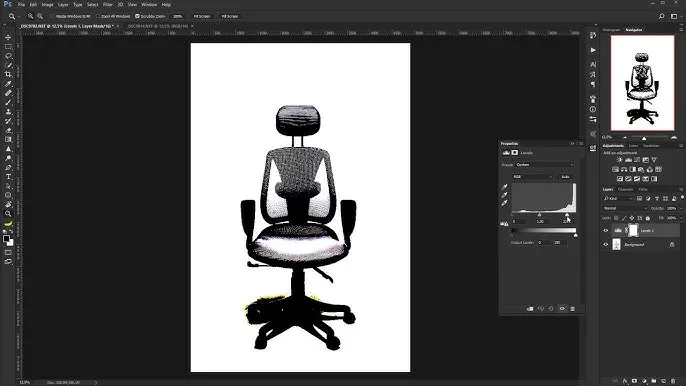Zmiana koloru czarnego na biały w Photoshopie to zadanie, które można wykonać na kilka prostych sposobów. W tym artykule przedstawimy różne metody, które pomogą Ci szybko i efektywnie uzyskać pożądany efekt. Niezależnie od tego, czy potrzebujesz szybkiej zmiany kolorów, czy bardziej precyzyjnej kontroli nad wybranymi obszarami, Photoshop oferuje narzędzia, które ułatwią Ci to zadanie.
Od użycia polecenia Inwertuj po bardziej zaawansowane techniki, takie jak warstwy dopasowania czy funkcja Wybierz i maskuj, każda z metod ma swoje unikalne zalety. W kolejnych częściach artykułu omówimy te techniki krok po kroku, abyś mógł łatwo zrealizować swoje pomysły graficzne.
Najważniejsze informacje:- Użycie polecenia Inwertuj to najszybszy sposób na zamianę kolorów czarnych na białe.
- Warstwy dopasowania pozwalają na precyzyjną kontrolę nad zmianami kolorów w wybranych obszarach.
- Narzędzie Zastąp kolor umożliwia selektywną zmianę barw, ale trwałe zmienia piksele.
- Funkcja Wybierz i maskuj jest idealna do pracy z bardziej złożonymi obrazami, umożliwiając precyzyjne zaznaczenie obszarów.
- Zachowanie jakości obrazu podczas edycji jest kluczowe, aby uniknąć zniekształceń kolorów.
Jak zmienić kolor czarny na biały w Photoshopie - podstawowe metody
W Photoshopie istnieje kilka skutecznych metod zmiany koloru czarnego na biały. Jednym z najprostszych sposobów jest użycie polecenia Inwertuj, które pozwala na szybkie odwrócenie kolorów w wybranym obszarze. Aby to zrobić, wystarczy wybrać warstwę, a następnie kliknąć w menu Obraz > Dopasowania > Inwertuj lub skorzystać z skrótu klawiszowego Ctrl+I (na Macu Cmd+I). Ta metoda jest idealna dla prostych zmian kolorów, ponieważ natychmiast zamienia czarny na biały i odwrotnie.
Jeśli potrzebujesz większej kontroli nad zmianą kolorów, warto wykorzystać warstwy dopasowania. Możesz stworzyć nową warstwę „Czarnobiała” z panelu warstw, co pozwoli Ci na dostosowanie konwersji szarości za pomocą suwaków. Dzięki temu możesz kontrolować, jak różne kolory w obrazie są przekształcane w odcienie szarości. Aby uzyskać czysty kolor biały, możesz użyć warstwy Poziomy lub Krzywe, aby zwiększyć jasność i podkreślić obszary, które mają stać się białe, co zapewni naturalny wygląd bez płaskiego efektu.
- Użycie polecenia Inwertuj jest najlepsze do szybkiej zamiany kolorów na prostych obrazach.
- Warstwy dopasowania są idealne, gdy chcesz dostosować kolory w wybranych obszarach bez trwałej zmiany pikseli.
- Metoda z warstwami dopasowania pozwala na łatwe wprowadzenie poprawek w przyszłości.
Zastosowanie warstw dopasowania dla precyzyjnych efektów
Warstwy dopasowania w Photoshopie to potężne narzędzie, które pozwala na precyzyjne zmiany kolorów w obrazach. Aby stworzyć warstwę dopasowania, wystarczy przejść do panelu warstw i kliknąć ikonę „Dodaj warstwę dopasowania”. Wybierz opcję „Czarnobiała”, co umożliwi Ci kontrolowanie, jak różne kolory są przekształcane w odcienie szarości. Możesz dostosować suwaki, aby zmienić intensywność poszczególnych kolorów, co daje możliwość uzyskania pożądanego efektu. Dodatkowo, aby uzyskać czysty kolor biały, możesz zastosować warstwę „Poziomy” lub „Krzywe”, które pozwalają na dalsze dostosowanie jasności i kontrastu w wybranych obszarach.
Na przykład, jeśli chcesz, aby czarne elementy w obrazie stały się białe, użyj warstwy „Czarnobiała”, a następnie dostosuj suwaki, aby zwiększyć jasność czarnych odcieni. Możesz również użyć warstwy „Krzywe”, aby precyzyjnie określić, które obszary mają być jaśniejsze. Dzięki tej metodzie masz pełną kontrolę nad tym, jak zmienić kolor czarny na biały w Photoshopie, co pozwala na zachowanie naturalnego wyglądu obrazu bez utraty jakości.
- Warstwy dopasowania pozwalają na nieniszczące edytowanie kolorów, co oznacza, że zawsze możesz wrócić do oryginalnych ustawień.
- Użycie warstwy „Czarnobiała” jest idealne do konwersji obrazów w stylu czarno-białym, gdzie chcesz kontrolować kontrast i odcienie szarości.
- Możliwość dostosowania suwaków dla każdego koloru osobno pozwala na uzyskanie unikalnych efektów wizualnych.
Zaawansowane techniki zmiany koloru czarnego na biały
W Photoshopie dostępne są zaawansowane techniki zmiany kolorów, które umożliwiają precyzyjne dostosowanie wybranych obszarów. Jednym z takich narzędzi jest Narzędzie Zastąp kolor, które pozwala na selektywną zmianę barw. Dzięki temu narzędziu możesz łatwo zamienić czarne elementy na białe, co jest szczególnie przydatne w przypadku złożonych obrazów. Używając tego narzędzia, możesz dostosować odcień, saturację i jasność wybranego koloru, co pozwala na uzyskanie zamierzonego efektu bez wpływu na inne kolory w obrazie.
Innym zaawansowanym narzędziem jest funkcja Wybierz i maskuj, która umożliwia precyzyjne zaznaczenie obszarów do edycji. Najpierw użyj narzędzia do zaznaczania obiektów, aby wybrać czarny obszar, który chcesz zmienić. Następnie przejdź do przestrzeni roboczej Wybierz i maskuj, gdzie możesz udoskonalić swoje zaznaczenie. Po dokonaniu poprawek, stwórz nową warstwę dopasowania, aby zastosować zmiany tylko do wybranego obszaru, co pozwoli zachować jakość reszty obrazu. Dzięki tym technikom możesz skutecznie zmienić kolor czarny na biały w Photoshopie, uzyskując naturalny i estetyczny efekt.
| Technika | Opis | Przykład zastosowania |
|---|---|---|
| Narzędzie Zastąp kolor | Umożliwia selektywną zmianę kolorów w obrazie. | Zmiana czarnych elementów w logo na białe. |
| Wybierz i maskuj | Precyzyjne zaznaczanie i edytowanie wybranych obszarów. | Zmiana koloru tła wokół czarnego obiektu. |
Wykorzystanie funkcji Wybierz i maskuj do skomplikowanych obrazów
Funkcja Wybierz i maskuj w Photoshopie jest niezwykle pomocna przy pracy z bardziej złożonymi obrazami, gdzie precyzyjne zaznaczenie jest kluczowe. Aby skorzystać z tej funkcji, najpierw wybierz narzędzie do zaznaczania obiektów, a następnie kliknij na obszar, który chcesz edytować. Po zaznaczeniu, przejdź do opcji Wybierz i maskuj, gdzie możesz dostosować krawędzie zaznaczenia, używając różnych narzędzi, takich jak pędzel do maskowania, aby precyzyjnie określić, które obszary mają być uwzględnione lub wykluczone. Dzięki tym narzędziom możesz uzyskać idealne zaznaczenie, które pozwoli na dalsze edytowanie kolorów bez wpływu na inne części obrazu.Po zakończeniu procesu zaznaczania, stwórz nową warstwę dopasowania, na przykład „Poziomy” lub „Krzywe”, aby wprowadzić zmiany tylko w zaznaczonym obszarze. To podejście jest idealne, gdy chcesz zmienić kolor czarny na biały w Photoshopie w wybranych fragmentach obrazu, zachowując jednocześnie jakość i szczegóły reszty. Wykorzystanie funkcji Wybierz i maskuj pozwala na elastyczność w edycji i daje możliwość łatwego powrotu do oryginalnych ustawień, jeśli zajdzie taka potrzeba.
- Funkcja Wybierz i maskuj umożliwia precyzyjne zaznaczenie skomplikowanych kształtów, takich jak włosy czy detale.
- Użycie pędzla do maskowania pozwala na finezyjne dostosowanie krawędzi zaznaczenia.
- Możliwość podglądu zmian w czasie rzeczywistym ułatwia podejmowanie decyzji o edycji.
Czytaj więcej: Jak zrobić znak wodny w Photoshop - proste kroki, które musisz znać
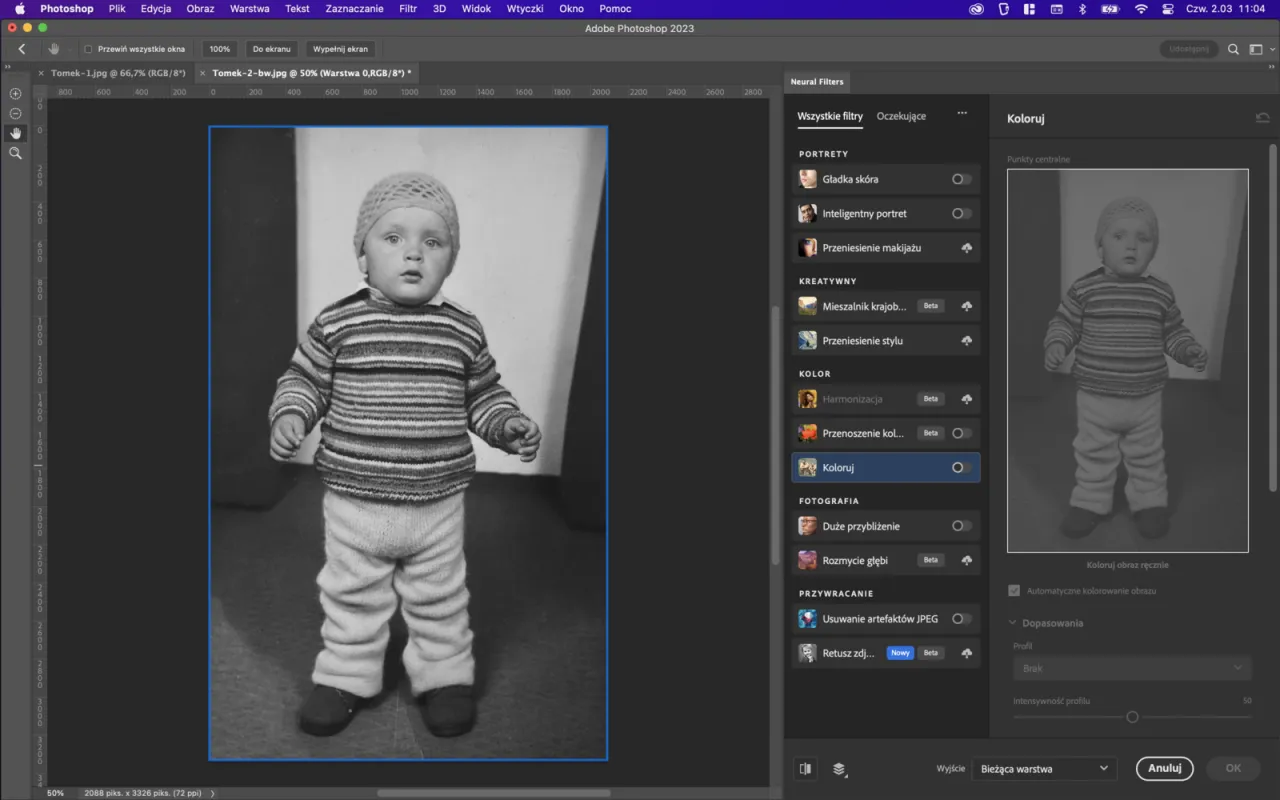
Porady dotyczące zachowania jakości obrazu podczas zmiany kolorów
Aby zachować jakość obrazu podczas zmiany kolorów w Photoshopie, warto przestrzegać kilku kluczowych zasad. Po pierwsze, zawsze pracuj na kopii oryginalnego obrazu, co pozwoli uniknąć nieodwracalnych zmian. Po drugie, korzystaj z warstw dopasowania zamiast bezpośrednich edycji pikseli, co zapewnia większą elastyczność i możliwość cofnięcia zmian. Dodatkowo, unikaj nadmiernego zwiększania jasności lub kontrastu, ponieważ może to prowadzić do utraty detali i wprowadzenia zniekształceń. Wreszcie, regularnie zapisuj swoją pracę w formacie PSD, aby zachować wszystkie warstwy i ustawienia.
- Pracuj na kopii oryginalnego obrazu, aby móc wrócić do pierwotnej wersji.
- Korzystaj z warstw dopasowania, aby edytować kolory nieniszcząco.
- Unikaj nadmiernego zwiększania jasności, co może prowadzić do utraty detali.
Jak wykorzystać sztuczną inteligencję do poprawy edycji kolorów
W dzisiejszych czasach sztuczna inteligencja (AI) staje się coraz bardziej wszechobecna w procesie edycji zdjęć, w tym w zmianie kolorów. Narzędzia oparte na AI, takie jak Adobe Sensei, mogą automatycznie analizować obrazy i sugerować optymalne ustawienia kolorów, co znacznie przyspiesza proces edycji. Dzięki tym technologiom, użytkownicy mogą uzyskać bardziej naturalne efekty kolorystyczne, które są trudne do osiągnięcia tradycyjnymi metodami, a także zmniejszyć ryzyko wprowadzenia zniekształceń.
Co więcej, AI może być używana do przewidywania i automatycznego dostosowywania kolorów w oparciu o kontekst obrazu. Na przykład, jeśli edytujesz zdjęcie krajobrazu, narzędzia AI mogą sugerować zmiany, które poprawią harmonijność kolorów w zależności od pory dnia czy warunków atmosferycznych. W miarę jak technologia się rozwija, warto eksplorować te innowacyjne rozwiązania, które mogą znacząco ulepszyć Twoje umiejętności edycyjne i pozwolić na bardziej kreatywne podejście do pracy z kolorami w Photoshopie.